راه های متنوعی جهت ایجاد صمیمیت بیشتر وب سایت با کاربران وجود دارد. از جمله برای فروشگاه های اینترنتی ایجاد تخفیف های گروهی، وب سایت های خبری ایجاد تعرفه هایی با قیمتی مناسب جهت تبلیغات در وب سایت و … اما آیا تا به حال فکر کرده اید که برای وبسایت های معمول چه راهی می توان ارائه کرد؟ امروزه بعضی از قالب های وردپرس طراحی شده قسمتی را در صفحه ی نخست سایت تعبیه می کنند که به ما تعداد پست ها، تعداد دیدگاه ها، تعداد کاربران و… را نشان می دهد که نوعی آمار است. حال اگر بخواهیم آماری از فعالیت ها در وردپرس را نمایش دهیم باید چه کنیم؟ با ما همراه باشید…
آماری از فعالیت ها در وردپرس با Counter Widget
این افزونه کاربردی وردپرس در مخزن بزرگ وردپرس، در دسته بندی افزونه کاربردی به ثبت رسیده است و آماری از فعالیت ها در وردپرس را نمایش می دهد. تا کنون بیش از ۱۰۰۰ دانلود و نصب و فعال سازی داشته است.
توضیحات بیشتر!
این افزونه توسط Cyberbundle طراحی و برنامه نویسی شده است و از آخرین بروزرسانی آن حدود یک سال نیز می گذرد. یکی از ویژگی های این افزونه کاربردی وردپرس کامل بودن آن در نسخه اول می باشد که کمتر افزونه ای چنین قابلیتی دارد.
امکانات افزونه
- نمایش تعداد مقالات منتشر شده
- نمایش تعداد نظرات
- نمایش تعداد کاربران وب سایت
- نمایش تعداد دسته بندی های وب سایت
آموزش کار با افزونه
ابتدا آخرین نسخه افزونه را از انتهای همین مقاله آموزشی دانلود و سپس در وردپرس سایت خود نصب و فعال سازی کنید. بعد از نصب و فعال سازی، نفسی عمیق کشیده و وارد پیشخوان وردپرس شده و از منو های موجود به قسمت نمایش مراجعه کرده و از زیر منو های موجود روی گزینه ابزارک کلیک کنید تا نمایش آماری از فعالیت ها در وردپرس را داشته باشید.
با ورود به این بخش ما میتوانیم تنظیمات مربوطه را انجام دهیم. به تصویر زیر توجه کنید:
در بخش۱ ما مشاهده میکنیم که ابزارک جدیدی تحت عنوان “Counter Widget” اضافه شده است و روی آن کلیک کرده و به سایدبار مورد نظر منتقل می کنیم.
در بخش۲ مشاهده میکنیم که تنظیمات این افزونه کاربردی وردپرس نمایان شده است. در این قسمت از تنظیمات، چندین TextBox وجود دارد که ما میتوانیم محتوای آن را به نوشته های دلخواه خود تبدیل کنیم. اگر دقت کنید گزینه ای در ناحیه پایینی TextBox ها وجود دارد و بیانگر این است که اگر شما نمیخواهید این گزینه نمایش داده شود، اینجا را کلیک کنید. به مثال زیر توجه کنید:
مثال
در وب سایت من دسته بندی خاصی وجود ندارد و نمیخواهم که تعداد دسته بندی های موجود وب سایت من نمایش دهد به همین سبب روی گزینه Hide Category Count کلیک میکنم.
و اکنون زمان آن رسیده است که روی دکمه ذخیره کلیک کنیم و وارد صفحه اصلی سایت شویم و تغییرات ایجاد شده در راستای آماری از فعالیت ها در وردپرس را مشاهده کنیم:
موفق و پیروز باشید.
- دانلود حجم 4 کیلوبایت
- مشکلی دارید؟ جواب خود را در پست فروم بگیرید
- منبع : بیست اسکریپت لطفا رعایت کنید

کافیست افزونه را در مسیر wp-content/plugins آپلود کنید و سپس از بخش مدیریت افزونه ها آن را فعال نمایید.










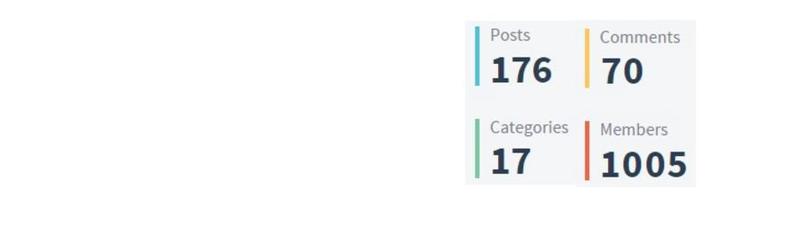
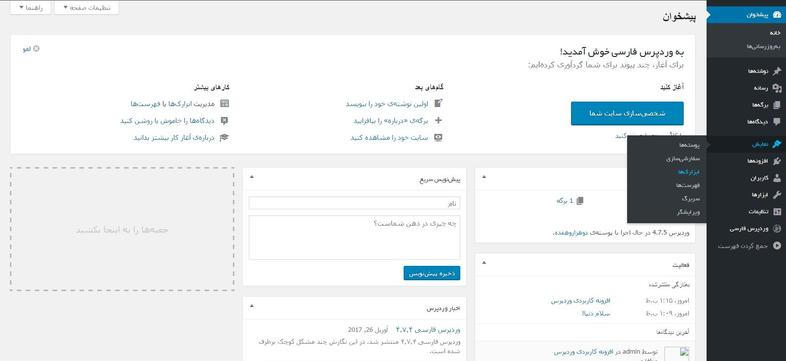
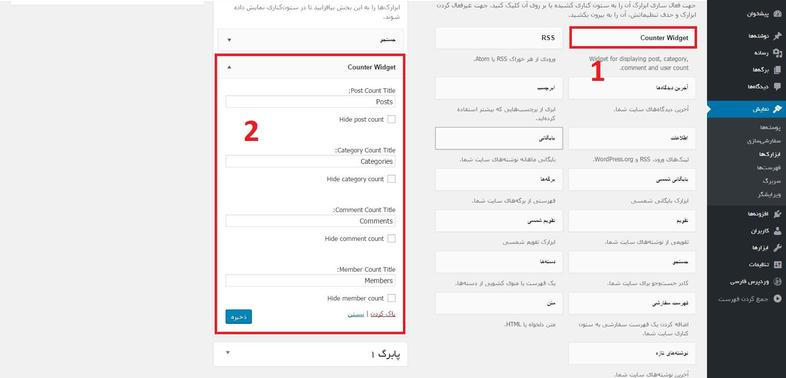
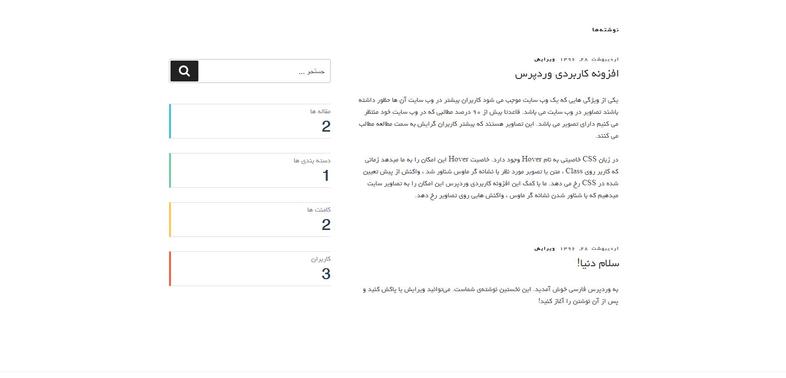























![استفاده از ویدئوی شاخص به جای تصویر شاخص [ آموزش ویدئویی ]](https://www.20script.ir/wp-content/themes/20script-v2/libs/timthumb.php?w=85&h=85&src=https://www.20script.ir/wp-content/uploads/featured-video-plus.jpg)
![دانلود نرم افزار ربات کامنت گذار در سایت ها [ آموزش ویدئویی ]](https://www.20script.ir/wp-content/themes/20script-v2/libs/timthumb.php?w=85&h=85&src=https://www.20script.ir/wp-content/uploads/comment-scraper.jpg)

![استفاده از ویدئوی شاخص به جای تصویر شاخص [ آموزش ویدئویی ]](https://www.20script.ir/wp-content/themes/20script-v2/libs/timthumb.php?w=245&h=240&src=https://www.20script.ir/wp-content/uploads/featured-video-plus.jpg)
![دانلود نرم افزار ربات کامنت گذار در سایت ها [ آموزش ویدئویی ]](https://www.20script.ir/wp-content/themes/20script-v2/libs/timthumb.php?w=245&h=240&src=https://www.20script.ir/wp-content/uploads/comment-scraper.jpg)






